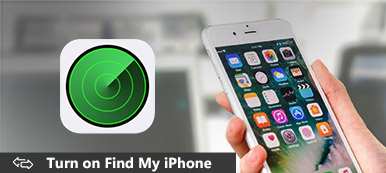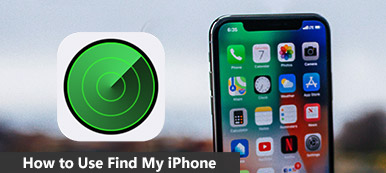Apple Watch 是一款小巧但价值不菲的小工具,可为您的日常生活带来诸多便利。 由于它是一个小工具,您可能会把它拿下来而忘记之前把它放在哪里了。 幸运的是,“查找我”功能可以帮助您 从 iPhone 查找 Apple Watch. 即使 iPhone 不在身边,您仍然可以使用 iCloud 帐户访问此功能。 快速浏览此分步教程,了解如何使用 iPhone 上的“查找”功能以及如何找到丢失的 Apple Watch。
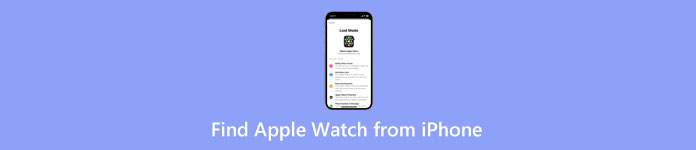
- 第 1 部分:从 iPhone 查找 Apple Watch 的最快方法
- 第 2 部分:如何从 iPhone Ping Apple Watch 以找到它
- 第 3 部分:有关从 iPhone 查找 Apple Watch 的常见问题解答
第 1 部分:从 iPhone 查找 Apple Watch 的最快方法
成功利用“查找我”功能从 iPhone 查找 Apple Watch 的关键是该功能必须处于活动状态。 Apple Watch 的这项功能也适用于在 iPhone 上启用“查找我”的 iPhone 用户。 如果您的 Apple Watch 有网络连接,您可以在 iPhone 上找到它的位置。 检查步骤并按照它们查看您的手表所在的位置。
如何在“查找”中从 iPhone 查找 Apple Watch
解锁您的iPhone并打开 找到我的 应用程序。
进入后,点击 设备 底部的按钮以查看您的所有 Apple 设备。
找到您的 Apple Watch 并轻点它。 然后,地图会告诉你它的大概位置。
您可以在这个位置寻找您的 Apple Watch。 您还可以激活 标记为迷路 如果找不到手表,请选择模式。
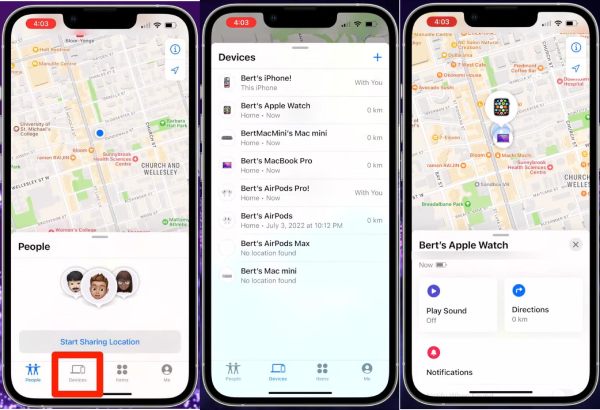
额外技巧:如何使用 iCloud 帐户查找 Apple Watch
如果你的 iPhone 不在身边,你就无法从 iPhone 上找到 Apple Watch。 但您仍然可以使用 iCloud 上的“查找我”功能。 无论您手头有什么设备,您都可以登录 iCloud 网站并找到您的手表。
在浏览器中搜索 iCloud 官网,使用 Apple ID 和密码登录。
点击 查找iPhone。在接下来的页面上,单击 所有设备 下拉按钮。
寻找您的 Apple Watch 然后点击它。 手表的位置将显示在地图上。
您还可以单击手表图标以查看更多选项。 然后,您可以在手表上播放声音、将其标记为丢失或将其擦除。
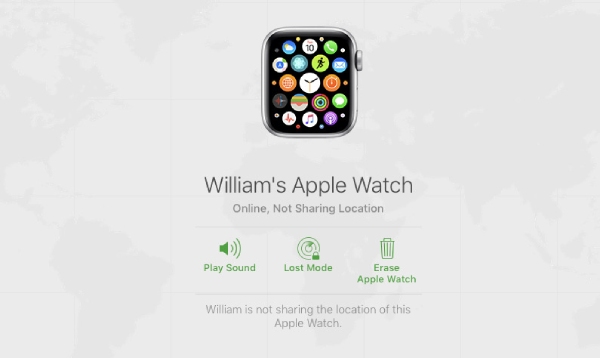
第 2 部分:如何从 iPhone Ping Apple Watch 以找到它
如果您的手表在附近,则从 iPhone 找到 Apple Watch 的机会会更高。 当您在家找不到 Apple Watch 时,您可以从 iPhone ping Apple Watch。 这允许您的手表发出声音以供您定位。 但是,如果 iPhone 上的“查找我”不起作用,您无法 ping 手表。
要 ping Apple Watch 并使其响铃,您必须使用 找到我的 应用程序在你的iPhone上。
里面的 找到我的 应用程序,请点击 设备 按钮并从设备列表中找到您的 Apple Watch。
如果您的手表已连接网络,您可以点击 播放声音 按钮从 iPhone ping Apple Watch。
找到您的手表后,点击 解除此信息 屏幕上的按钮停止响铃。
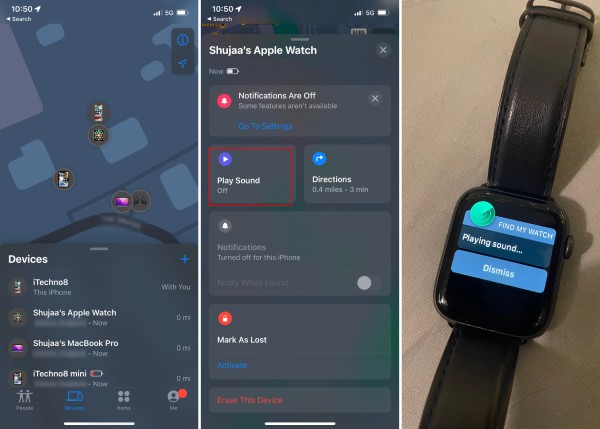
额外提示:在不让其他人知道的情况下在 iPhone 上伪造位置
除了在“查找”中从 iPhone ping Apple Watch 外,它还会在家庭组中共享您的位置。 当您的 iPhone 位置发生变化或停止共享时,其他家庭成员也可以看到通知。 Apeaksoft iPhone 位置转换器 在这里,您可以停止在 iPhone 上共享真实位置而不通知其他人。 这个小软件使您能够将 GPS 位置更改为您的 iPhone 的任何地方。 在这种情况下,不会发生隐私泄露。 同时,您还可以将此功能用于基于位置的 AR 游戏,探索更多陌生区域。
Apeaksoft iPhone 位置转换器 – 最佳 iPhone 位置转换器
- 支持最新的 iOS 17 和 iPhone 15 系列。
- 使用操纵杆模式自定义您的虚拟路线。
- 将常用路线或地点添加到收藏夹列表。
- 通过智能变化模式模拟不同的动作。
在您的计算机上下载并安装此位置转换器。 在启动之前,您必须通过 USB 数据线将 iPhone 连接到计算机。 然后,单击 Start 开始 主界面上的按钮。
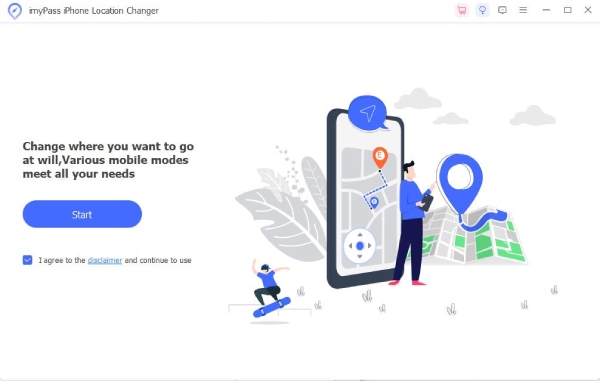
在接下来的窗口中,您必须选择一种修改模式来更改您的 iPhone 位置。 修改位置 允许您选择一个特定的地点。 一站, 多站及 操纵杆 模式允许您修改路线。
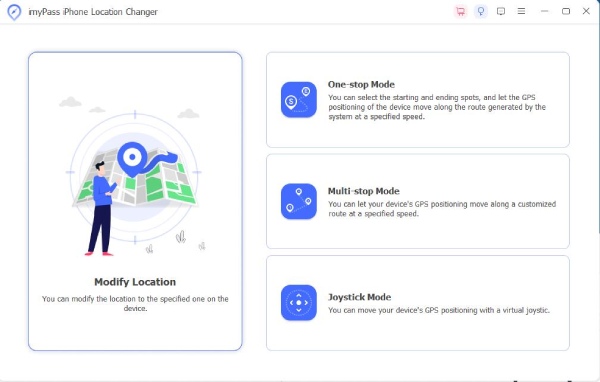
接下来,单击地图上的随机点作为 iPhone 的新位置。 您还可以在搜索栏中搜索特定位置。 之后,单击 确认修改 按钮以虚拟方式更改您的 iPhone 位置。
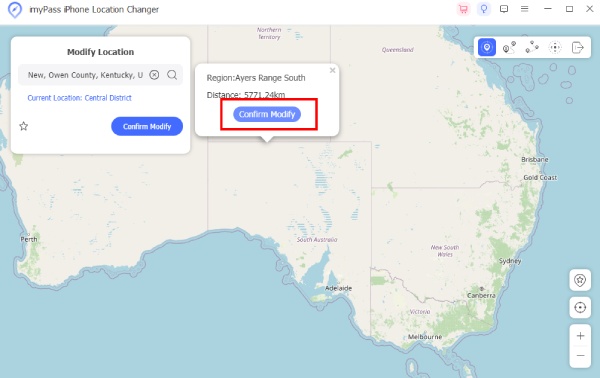
第 3 部分:有关从 iPhone 查找 Apple Watch 的常见问题解答
问题 1. 我可以在没有 iPhone 的情况下使用 Apple Watch 吗?
是的你可以。 如果连接到 Wi-Fi 或蜂窝网络,您可以使用 Apple Watch 的内置应用程序。 如果您想在 Apple Watch 上接收来自第三方应用程序的通知,则配对的 iPhone 必须在附近。
问题一、Apple Watch 距离 iPhone 能走多远?
Apple Watch 和 iPhone 通过蓝牙连接。 普通蓝牙的最大范围约为 33 英尺或 10 米。 但是墙壁和互联网干扰可能会缩短这个范围。
问题 3. iPhone 没电了如何找到 Apple Watch?
如果您的 Apple Watch 电池没电而您找不到它,请使用“查找”功能。 虽然地图上的位置可能不准确,但“查找”会向您显示 Apple Watch 的最后位置和最可能的位置。 您可能会在该位置找到放错地方的手表。
结论
简而言之, 如何从 iPhone 找到 Apple Watch 如果手表上的“查找我的”功能处于活动状态,则这是一个简单的问题。 根据“查找”给出的大概位置,您可以快速找到您的 Apple Watch 之前所在的位置。 如果您找不到它,您可以通过将其标记为丢失来保护您的私人数据,防止他人访问您丢失的手表。